1 – Строка заголовка. Содержит название системы, имя документа и кнопки управления окном системы.
2 – Строка меню. Содержит заголовки страниц команд меню и кнопки управления окном документа. Основные страницы меню.
Файл: создание нового документа; открытие уже существующих документов; сохрание документов; печать.
Редактор: вырезание, копирование и вставка выделенных объектов; команды редактирования.
Сервис: настройка параметров системы и текущего документа.
2.4 Окно: переключение между открытыми окнами; одновременное отображение нескольких окон.
3 – Панель управления. Содержит кнопки наиболее часто используемых команд меню (может настраиваться пользователем) (рис.3).
Рис.3 Панель управления
4 – Панель текущего состояния. Здесь расположены окна, отображающие
шаг курсора, номер текущего слоя, кнопки управления привязками, координаты курсора и др. (рис.4).
 |
Видеоурок по информатике «Текстовый редактор. WordPad»
Рис.4 Панель текущего состояния
 |
 |
5 – Кнопки-переключатели Инструментальной панели. Каждая кнопка открывает соответствующую панель: геометрии, размеров, обозначений, редактирования, параметризации, измерений, выделения и спецификации (рис.5).
Рис.5 Кнопки-переключатели Рис.6 Панель расширенных команд
6 – Инструментальная панель. Содержит 8 панелей, каждая из которых отображается после нажатия соответствующей кнопки-переключателя.
Некоторые кнопки (помеченные черным треугольником в углу) имеют панель расширенных команд, которая открывается после долгого нажатия на кнопку левой кнопкой мыши (рис.6).
7 – Панель специального управления. Включается во время выполнения какой-либо команды и содержит клавиши создания объекта (автосоздание), прерывания команды, параметров текущей команды и др. (рис.7).
 |
Рис.7 Панель специального управления
8 – Строка параметров объекта. Здесь отображаются параметры создаваемого или редактируемого объекта.
9 – Строка подсказки. Здесь система пишет, какое дальнейшее действие вы должны предпринять.
Понравилась статья? Добавь ее в закладку (CTRL+D) и не забудь поделиться с друзьями:
Источник: studopedia.ru
Презентация на тему: Элементы окна. Виды окон. Виды меню. Сохранение файлов

Элементы окна программы PowerPoint
№ слайда 1
Описание слайда:
Элементы окна. Виды окон. Виды меню. Сохранение файлов. среда, 27 февраля 2013 г.

№ слайда 2
Описание слайда:
Окно — это прямоугольная область экрана, в которой выводится определенная информация: содержимое дисков, программы, создаваемые пользователем документы, запросы и сообщения Windows. Окна можно открывать (разворачивать), закрывать, сворачивать, перемещать, упорядочивать, менять размеры . Открытое окно может занимать целый экран или его часть.
Закрыть окно — значит полностью убрать его с экрана. Закрытие программного окна означает удаление программы из оперативной памяти. Свернутые окна отображаются в виде кнопок в Панели задач. Программа, окно которой свернуто, остается в оперативной памяти и с ней в любой момент можно возобновить работу. Чтобы вновь раскрыть свернутое окно нужно щелкнуть на кнопке в Панели задач.

№ слайда 3
Описание слайда:
Основные элементы окон. Важнейшим элементом графического интерфейса операционной системы Windows являются окна (английское слово «windows» означает «окна»). Можно развернуть окно на весь Рабочий стол, установить произвольный размер окна, переместить окно по Рабочему столу или свернуть его на панель задач.

№ слайда 4
Описание слайда:
Граница окна Утолщенная граница предназначена для изменения размера окна при помощи мыши. Граница окна видна, если окно не распахнуто на весь экран.

№ слайда 5
Описание слайда:
Основными элементами окна являются: рабочая область — внутренняя часть окна, в которой производится работа с дисками, файлами и документами. заголовок окна — строка под верхней границей окна, содержащая название окна. меню окна — располагается под заголовком и является одним из основных элементов графического интерфейса. Представляет собой перечень пунктов горизонтального меню. Щелчок мышью на имени пункта горизонтального меню раскрывает список пунктов ниспадающего меню — тематически сгруппированных команд, а щелчок на пункте ниспадающего меню приводит к выполнению определенной команды.

№ слайда 6
Описание слайда:
панель инструментов — располагается под строкой меню, представляет собой набор кнопок. Обеспечивает быстрый доступ к наиболее важным и часто используемым пунктам меню. Щелчок на кнопке приводит к выполнению определенной команды. меню управления состоянием окна — кнопка слева в строке заголовка открывает меню, которое позволяют развернуть, свернуть или закрыть окно.

№ слайда 7
Описание слайда:
кнопки управления состоянием окна (Свернуть, Развернуть/Восстановить, Закрыть) — кнопки справа в строке заголовка, позволяющие развернуть, свернуть или закрыть окно. границы — рамка, ограничивающая окно с четырех сторон. Размеры окна можно изменять, ухватив (установив указатель мыши на границу, нажав и не отпуская левую кнопку мыши) и перемещая границу мышью.

№ слайда 8
Описание слайда:
полосы прокрутки — появляются, если содержимое окна имеет больший размер, чем рабочая область окна, позволяют перемещать содержимое окна по вертикали или горизонтали.

№ слайда 9
Описание слайда:
Кнопки управления включают в себя: кнопку минимизации (свернуть) окна . Свернутое окно отображается в виде кнопки в Панели задач. кнопку максимизации (развернуть) окна . Щелчок на этой кнопке разворачивает программное окно на весь экран, а окно документа — до размера его программного окна. Когда окно максимизировано (занимает полный экран), вместо кнопки разворачивания появляется кнопка восстановления размера (свернуть в окно) . Щелчок на этой кнопке восстанавливает исходный размер окна (установленный до максимизации). кнопку закрытия окна . Щелчок на этой кнопке закрывает окно.
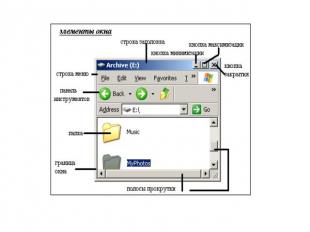
№ слайда 10
Описание слайда:

№ слайда 11
Описание слайда:
Типы окон: 1. Окна папок 2. Окна приложений Диалоговые окна Окна справочной системы В окне папки, которое можно открыть двойным щелчком на его значке, отображаются значки и имена вложенных папок и файлов. Например, в окне папки Мой компьютер, находятся значки папок жестких дисков и устройств со съемными носителями (гибких и лазерных дисков).

№ слайда 12
Описание слайда:
Окно приложения открывается после запуска программы с помощью главного меню. Закрытие окна приложения приводит к завершению работы приложения. Окна папок и окна приложений можно с помощью мыши перемещать на любое место Рабочего стола, можно изменять их размеры, разворачивать окна на весь экран или сворачивать в кнопки на панели задач.

№ слайда 13
Описание слайда:
Диалоговое окно может содержать: Вкладку Кнопку переключателя Окно списка Флажок Командная кнопка («ок», «отмена») Текстовое поле

№ слайда 14
Описание слайда:

№ слайда 15
Описание слайда:

№ слайда 16
Описание слайда:
Окна справочной системы содержат вспомогательную справочную информацию.

№ слайда 17
Описание слайда:
Меню- это приём при помощи которого из нескольких возможностей можно выбрать нужную. Виды меню: Главное (кнопка «ПУСК») Контекстное (вызывается нажатием правой кнопкой мыши) Вторичное (каскадное)открывается при нажатии стрелки, стоящей в конце любой команды меню Выпадающее – оно как бы «выпадает» из строки меню.

№ слайда 18
Описание слайда:
Сохранение файлов. Файл сохранить (соxранить как) выбираем место для сохрания (диск) указываем имя файла.

№ слайда 19
Источник: ppt4web.ru
Презентация, доклад по информатике на тему Окна и диалоги
- Главная
- Информатика
- Презентация по информатике на тему Окна и диалоги
Слайд 1Окна.
Все программы в Windows выдают результаты работы в связанные с ними
окна. Внешний вид окон может быть самым разным, но есть несколько элементов, которые присутствуют в большинстве окон. Какую бы программу вы не запустили, внешний вид ее окна будет напоминать окна других программ. Конечно, есть и исключения. Некоторые программы непохожи на другие, но таких программ достаточно мало.

для создания и редактирования текстовых документов.
Основные элементы окна программы.
Каждое окно программы имеет заголовок, в котором обычно отображаются название программы и название редактируемого доку-мента, например, Документ * WordPad.
В левой части заголовка распо-ложен значок программы, а в правой — управляющие кнопки. Отметим, что программа, с которой происходит работа в настоящее время, имеет более яркий заголовок окна, чем остальные программы.
Слайд 3Строка меню.
Под заголовком располагается так называемое меню. Меню дает возможность выбора
различных действий с помощью команд. Та или иная команда меню может быть выбрана с помощью мыши или клавиатуры. Поскольку обычно команд в программе бывает много, они не помещаются в одной строке, и их располагают во множестве вложенных контекстных меню.
Например, при работе в графическом редакторе Paint, команда меню Вид скрывает целую группу команд, которые также могут вызывать еще одну группу команд. С помощью мыши или клавиатуры нужно последовательно выбирать нужные команды меню, открывая при необходимости вспомогательные меню. Некоторые команды в меню могут быть более бледными, чем другие. Такие команды в данный момент недоступны.

Слайд 4Панели инструментов.
Чтобы облегчить выполнение часто используемых команд, ниже строки меню расположены
одна или несколько панелей инструментов. Эти панели представляют собой полосы, на которых помещено множество рисунков. Если подвести указатель мыши к любому рисунку, вокруг него рисуется рамка и рисунок становится похожим на кнопку. В некоторых программах на панелях инструментов всегда нарисованы кнопки, вне зависимости от местонахождения указателя мыши.
Для простоты все рисунки на панелях инструментов называют кнопками. Кнопки предназначены для выполнения различных действий, которые поясняются рисунками на кнопках. Например, кнопка предназначена для открытия файлов, кнопка предназначена для записи на диск, а — для печати документа. Если действие в данный момент не может быть выполнено, то изображение соответствующей кнопки будет бледным.

Слайд 5Рабочая область.
Рабочая область окна предназначена для отображения информации данной программы. В
рабочей области вы выполняете те действия, для которых и предназначена программа, например, рисуете или набираете тексты.
Строка состояния.
В нижней части рабочего окна программы обычно располагается строка состояния, которая отображает различ-ную служебную информацию или подсказку о том, что требуется сделать дальше.

Слайд 6Диалоги.
Кроме окон программ, в Windows существуют специальные окна, предназначенные для управления
и настройки. С помощью таких окон вы ведете диалог с системой Windows, поэтому их называют диалоговыми окнами, или просто диалогами. Вид диалогов может быть самым разным, однако все они содержат некоторые типовые элементы управления. Рассмотрим основные элементы управления, встречающиеся в диалогах.

Слайд 7Кнопки.
Любой диалог предполагает выбор дальнейших действий и содержит для этого ряд
кнопок. Чаще всего в диалогах имеются кнопки подтверж-дения, отмены и, возможно, вызова подсказки.
Нажатие кнопок ОК и Отмена (Cancel) подразумевает завершение диалога и закрытие соответствующего окна. В диалогах может быть достаточно много кнопок. Чаще всего дополнительные кнопки в диалоге вызывают другой диалог. После закрытия нового диалога происходит возврат к работе с предыдущим диалогом. Если в данное время нажатие кнопки не допускается, она будет выглядеть более бледной, чем другие.
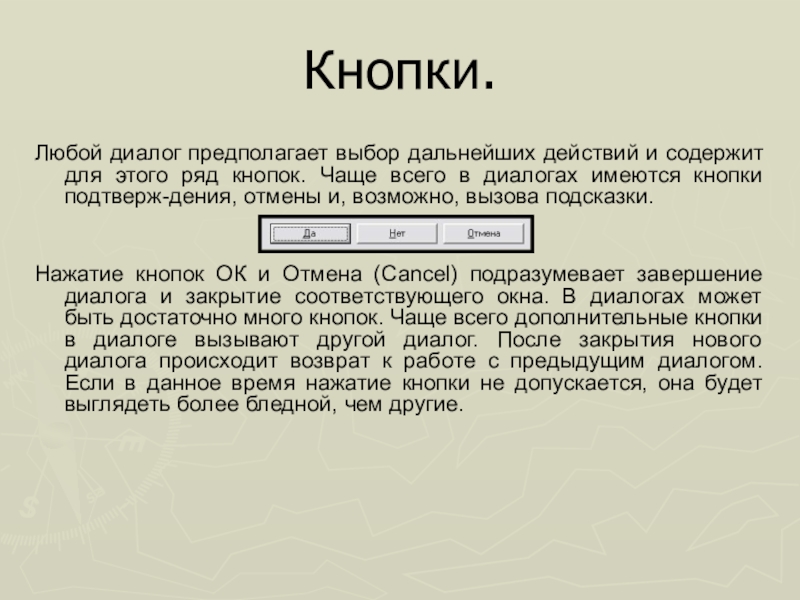
Слайд 8Переключатели и списки.
В диалогах, кроме кнопок, располагаются и другие элементы управления.
В большинстве случаев они помогают указать компьютеру необходимое значение какого-либо параметра. При этом чаще всего предлагаются правильные варианты для выбора. Чтобы выбрать один вариант из нескольких, удобно использовать переключатели. Выбранный элемент отмечен точкой внутри кружка, и установка переключателя осуществляется путем щелчка мышью на требуемом варианте.
При большом количестве вариантов выбора используют списки. При щелчке мышью на названии списка открывается его содержимое. Выбор элемента списка осуществляется щелчком мыши на нужном элементе. Список не обязательно должен быть открывающимся. Иногда все элементы списка отображаются для выбора в поле, которое постоянно находится в диалоге.
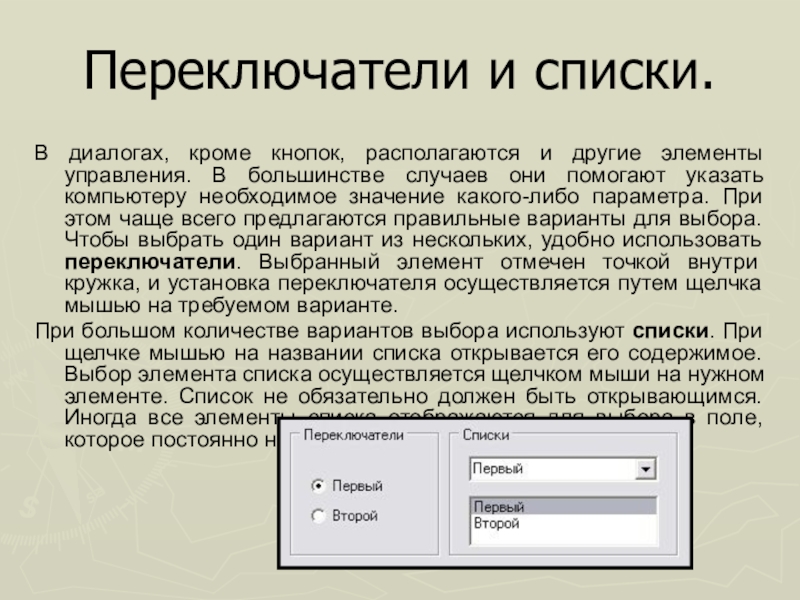
Слайд 9Поля ввода, флажки.
Часто бывает необходимо ввести какую-либо информацию с клавиатуры. Для
этих целей используют поля ввода, в которых нужно щелкнуть мышью на этом поле и ввести с клавиатуры требуемое выражение или число.
Чтобы включать или выключать некоторые возможности, используются флажки. Галочка в прямоугольнике означает, что флажок установлен. Пустой прямоугольник говорит о том, что флажок сброшен. Для установки или сброса флажка необходимо щелкнуть мышью на соответствующем прямоугольнике. В отличие от переключателя, флажки не связаны друг с другом, и можно установить или снять любое количество флажков.
Перечисленные элементы управления могут встречаться в диалогах в различных сочетаниях. Достаточно часто в диалогах также встречаются поля предварительного просмотра, в которых виден результат преобразований, заданных в диалоге.
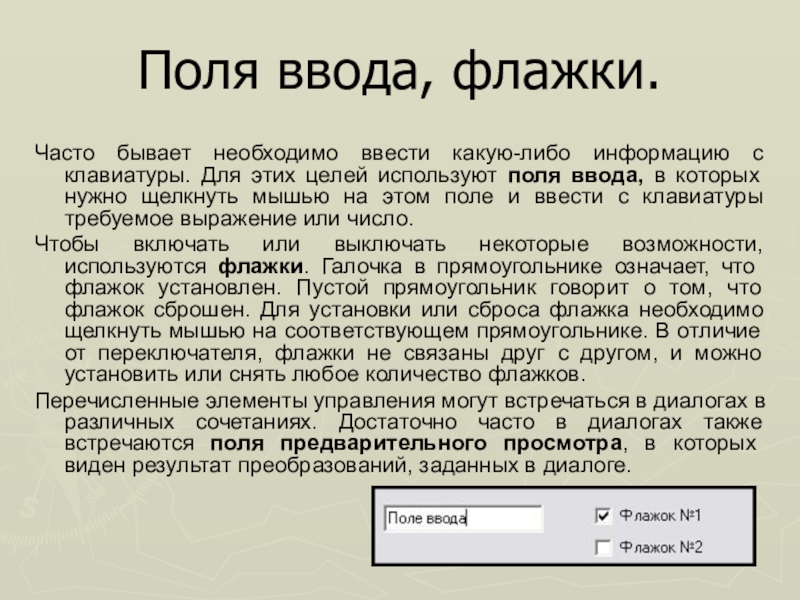
Слайд 10Кнопки управления.
Работа с любой программой ведется в ее рабочем окне. В
рабочей области окна выполняются действия, для которых предназначена данная программа. С помощью команд меню и кнопок на панели инструментов можно задавать различные команды. В результате их выполнения на экране могут появляться диалоги, в которых вы уточняете некоторые параметры. Информация в строке состояния служит для облегчения работы. Чтобы управлять окнами программ, используются специальные кнопки, расположенные в правой верхней части окна, на заголовке.

Слайд 11Кнопки управления окном.
Кнопка используется для того, чтобы убрать с
рабочего стола ненужную в данный момент программу, но не завершать ее работу. Если нажать эту кнопку, окно программы будет убрано с рабочего стола. Эта процедура называется сворачиванием окна. В любой момент можно развернуть окно и продолжить работу. Следует помнить, что программа работает даже и при свернутом окне.
Чтобы прекратить работу программы, необходимо не свернуть, а закрыть ее окно. Кнопка предназначена для закрытия окна и завершения работы программы, связанной с данным окном.
Кнопка позволяет увеличить размер окна программы так, чтобы оно заняло весь рабочий стол. При этом рисунок на кнопке меняется, и кнопка превращается в . Нажатие кнопки приведет к восстановлению исходных размеров окна программы. Увеличение размеров окна во весь экран бывает нужно, когда отображаемой информации много, а уменьшение размеров окна — когда нужно увидеть одновременно работу нескольких программ.

Слайд 12Это надо знать!
Окном называется прямоугольная область экрана, имеющую границу, строку заголовка
с его наименованием, кнопки управления, рабочую область, строку состояния, строку меню (кроме окон документов и диалоговых окон).
В Windows существует 6 видов окон:
1. Окно папки, например — окно папки «Мой компьютер», окно папки «С» (жесткий диск);
2. Окно приложения (программы), например — программы «WordPad», «Калькулятор»;
3. Диалоговое окно, например — «Свойства: Дата/время», «Свойства: Язык»;
4. Окно Проводника Windows, например — программа «Проводник»;
5. Окно документа, например — «Документ1» в окне программы «Microsoft Word», «Книга1» в окне программы «Microsoft Excel»;
6. Окно программы MS DOS, например — команда «Главного меню» «Сеанс MS DOS», окно программы «ncmain» (оболочка «Norton Commander»).

Слайд 13Это надо знать!
Основные операции над окнами:
1. Изменение размеров;
2. Перемещение окон;
3. Переключение
между окнами;
4 Упорядочивание окон на экране;
5. Использование свойства окна «Поверх остальных» (окно «Справочной системы Windows «).
«Полоса прокрутки»
Это специальный элемент управления Windows, который автоматически появляется в окне в случае, когда рабочая область окна становится настолько маленькой, что не вмещает все содержимое окна.
Второе название — «Скроллер».
Он состоит из кнопок перемещения, бегунка, полосы движения бегунка и существует в вертикальной и горизонтальной разновидностях.
Применяются три способа управления:
1. Щелчок левой кнопкой мыши по кнопке перемещения;
2. Щелчок левой кнопкой мыши по полосе движения бегунка;
3. Буксировка левой кнопкой мыши бегунка.

Слайд 14Это надо знать!
Элементы диалоговых окон:
1. «Текстовое поле» предназначено для ввода и
редактирования данных;
2. «Поле со списком» предназначено для выбора из списка текстового выражения;
3. «Поле с выпадающим списком» предназначено для ввода, редактирования и выбора из списка текстового выражения;
4. «Переключатель» предназначен для задания одного из нескольких вариантов настройки или команд, предлагаемых данным диалоговым окном;
5. «Флажок» предназначен для задания сочетания параметров настройки, предлагаемых данным диалоговым окном;
6. «Счетчик» предназначен для задания определенного значения какого-либо параметра путем фиксированного перебора его возможных значений;
7. «Ползунок» предназначен для задания определенного значения какого-либо параметра путем его буксировки по шкале значений левой кнопки мыши.
Источник: shareslide.ru